
Агуулгын хүснэгт:
- Зохиолч John Day [email protected].
- Public 2024-01-30 11:02.
- Хамгийн сүүлд өөрчлөгдсөн 2025-01-23 15:00.

'THE' бол цаг хугацаа, мэдээ, хүрээлэн буй орчны талаархи MQTT мэдээллийн дэлгэц юм. 4.2 инчийн eInk дэлгэцийг ашигласнаар түүний ойлголт нь энгийн бөгөөд мэдээллийг ээлжлэн харуулах, хоёр минут тутамд шинэчилдэг. Мэдээлэл нь хамгийн сүүлийн үеийн мэдээний гарчигнаас эхлээд ухаалаг байшин, эрчим хүчний хэрэглээ, хүрээлэн буй орчны нөхцөл байдал эсвэл цаг хугацаа, THE цаг - гарчиг, хүрээлэн буй орчин хүртэлх бүх мэдээлэл байж болно.
'THE' нь тавиур дээрээс хоёр энгийн бүрэлдэхүүн хэсгээс бүтээгдсэн (Pimoroni болон Raspberry Pi -ийн eInk InkyWHAT дэлгэц) код болон 3D хэвлэсэн бүрхүүл нь нээлттэй эх сурвалж бөгөөд танд өөрийн загварыг өөрчлөх эсвэл дахин төлөвлөх боломжийг олгодог. Энэхүү үзэл баримтлал нь Телетекст гэх мэт системүүдээс хайрт Chumby, Sony Dash, цаашлаад Echo Show болон Google Home -ийн давталтуудыг дэлгэц дээр үзэх уламжлалаас үүдэлтэй юм. Гэсэн хэдий ч сонсдоггүй, хөгжим, видео тоглодоггүй, үүлд суурилсан өгөгдөлд найддаггүй энгийн мэдээллийн дэлгэц хэрэгтэй байна. Урьдчилан тогтоосон интервалаар эргэлддэг виджетүүд дээр гэрэлтүүлэггүй үзэсгэлэнтэй дэлгэц ашиглан мэдээллийг шууд харуулдаг зүйл. Үүний нэг тод жишээ бол InInPhat ашиглан дэлгэрэнгүй мэдээллийг https://jsutton.co.uk/eink-mqtt-status/ үзнэ үү. Эдгээрийг санаж, "THE" дээр ажиллах зарим кодыг харгалзан 11 -р сарын хүйтэн амралтын нэг өдөр Норфолкийн гүнд Лондонгийн Их Сургуулийн Коллежийн Холбоотой орчны сургалтын хөтөлбөрийн талаар бодож байхдаа төрсөн.
1-р алхам:


Алхам 2: Материал

THE -ийг хийхийн тулд танд дараахь зүйлс хэрэгтэй болно.
- Бөөрөлзгөнө Pi (Pi тэг эсвэл Pi 3) - бид Pi 3 -ийг өөрийнхөөрөө ашигласан;
- InkywHAT дэлгэц;
- Хэрэв Pi 3 ашиглаж байгаа бол-тэгш өнцөгт USB кабель (кабель нь уг хайрцагт таарах болно);
- MQTT брокер - таны Pi дээр эсвэл өөр газар ажилладаг. Хэрэв танд байхгүй эсвэл MQTT гэж юу болохыг сайн мэдэхгүй байгаа бол санаа зовох хэрэггүй бөгөөд үүнийг хурдан, хялбар тохируулж, суулгасны дараа автоматаар ажиллах болно-https://randomnerdtutorials.com/how-to-install хаягийг үзнэ үү. -mo … MQTT -ийг ажиллуулах зааварчилгааг бүрэн, хялбар дагаж мөрдөхийн тулд энэ тохиолдолд таны Pi дээрх шумуул;
- Тохирох хялбар кейс-Thingiverse руу орж манай нээлттэй эх сурвалжийг татаж аваад хэвлээрэй. Манай үнэгүй, нээлттэй эх сурвалжтай скриптүүд нь Цаг, Мэдээ, Байгаль орчны нөхцөлийг цуглуулах боломжтой.
Алхам 3: InkywHAT суулгах
Эхний алхам: InkywHAT -ийг суулгах Эхний алхам бол InkyWhat eInk дэлгэцээ тохируулах, суулгах явдал юм. Та хялбархан нэг мөр суулгагчийг ашиглан InkyWHAT-д шаардлагатай номын сангуудыг суулгаж болно.
Pi -тэйгээ холбогдохын тулд шинэ терминал нээгээд дараах үгийг оруулна уу.
буржгар https://get.pimoroni.com/inky | bash
Нэг мөр суулгагч нь таны eInk дэлгэцийг ажиллуулахын тулд бүх зүйлийг тавьдаг тул илүү сайн мэдээлэл, жишээ авахын тулд Pimoroni InkWhat програмыг ашиглахыг зөвлөж байна.
Алхам 4: Цаг, мэдээ, байгаль орчны мэдээлэл авах
THE нь MQTT -ийн сэдвийг захиалах замаар мэдээллээ шинэчилдэг бол манай захиалгат скриптүүд бусад мэдээллийн эх сурвалжийг татаж, энэ сэдвээр нийтэлж, олон тооны мэдээллийн эх сурвалжийг ашиглах боломжийг олгодог. Гурван үндсэн файл байдаг - нэг нь цаг хугацааны хувьд, хоёрдугаарт Мэдээллийн суваг, гуравдугаарт Цаг агаарын нөхцөл байдал.
Цаг авах:
Манай бүх файлыг THE-ийн холболттой орчноос авах боломжтой-https://github.com/ucl-casa-ce/THE
Энэ хугацаанд - timetomqtt.py татаж авах.
Скрипт нь одоогийн цагийг олж аваад THE дээр харуулах үг болгон хөрвүүлдэг - жишээлбэл, 12.14pm нь The Time is 14 four minutes minutes past 12 гэх мэт. Скрипт дээр та өөрийн MQTT -ийн дэлгэрэнгүй мэдээллийг оруулахын тулд үүнийг засах хэрэгтэй - бид кодонд засварлах хэсгүүдийг тодруулсан болно. Үүнийг өөрийн Pi рүү хавтас дотор хуулж аваарай - бид/home/pi/скриптүүдийг ашигладаг - үүнийг командын мөрөөр эсвэл Filezilla эсвэл түүнтэй төстэй ftp -ээр доошлуулж болно.
Мэдээ авах:
Мэдээ авахын тулд rsstomqtt.py татаж авна уу. Скрипт нь Sky -аас хамгийн сүүлийн үеийн мэдээг авч, THE -д зориулж MQTT дээр нийтэлдэг. Та мэдээллийн эх сурвалжийг шаардлагатай файлын дагуу засах боломжтой. Энэ файлыг мөн өөрийн THE руу шууд RSS дамжуулахын тулд хуулж болно.
Өмнөх шиг скрипт дээр та үүнийг өөрийн MQTT -ийн дэлгэрэнгүй мэдээллийг оруулахын тулд засах хэрэгтэй болно - бид кодонд засварлах хэсгүүдийг тодруулсан болно.
Цаг агаар авах:
Цаг агаарын хувьд darkskytomqtt.py програмыг татаж авахын тулд та Darksky API -ийг ашиглахын тулд бүртгүүлэх хэрэгтэй (санаа зоволтгүй, үнэ төлбөргүй бөгөөд өдөрт 1000 хүртэлх дуудлага хийх боломжтой бөгөөд THE дээрх хамгийн сүүлийн үеийн цаг агаарыг харуулахад хангалттай байх болно). Манай скриптэд API -д бүртгүүлэхдээ хүлээж авах DarkSky түлхүүрээ оруулаад өгөгдлийг авахыг хүссэн байршлынхаа уртраг ба өргөргийг оруулна уу. Та https://github.com/ucl-casa-ce/THE-ээр дамжуулан урт ба латыг олох боломжтой. Хэрэв энэ бүхэн шинэ юм бол энэ нь төвөгтэй мэт санагдаж магадгүй, гэхдээ бага зэрэг туршилт, алдаа гарвал та файлуудыг засах, бичих боломжтой болно. өөрийнхөөрөө байж, THE мэдээллээр хүссэн мэдээллээ богино хугацаанд аваарай.
Алхам 5: THE -ийг суулгах
Тэжээл цуглуулах скриптүүдтэй болсны дараа THE -ийг ажиллуулахын тулд үндсэн скриптийг суулгах хэрэгтэй.
THE_pi_what.py татаж авах
Бусад скриптүүдийн нэгэн адил зааж өгсөн газраа засаад MQTT -ийн дэлгэрэнгүй мэдээллийг оруулна уу. Засвар хийсний дараа үүнийг бусад скриптүүдтэйгээ өөрийн Pi рүү хуулна.
Эцэст нь танд фонт болон арын зураг хэрэгтэй болно: hm.ttf (фонт) татаж авах whatbackground-p.webp
Алхам 6: Тодорхой цагт скриптүүдийг ажиллуулна уу
Скриптүүд нь cron үйлчилгээгээр дамжуулан pi дээр тодорхой цагт ажилладаг. Үүнийг тохируулахын тулд ssh ашиглан pi руу нэвтэрч ороод бичнэ үү
sudo crontab -e
Энэ нь шинэ cron процессыг тохируулдаг - хэрэв нано ашиглан засварлахын тулд '2' сонголтыг сонгохыг хүсвэл дараахь зүйлийг cron файл руу хуулж хадгална уу (cntl x).
*/5 * * * * python3 /home/pi/scripts/timetomqtt.py
*/12 * * * * python3 /home/pi/scripts/rsstomqtt.py
*/18 * * * * python3 /home/pi/scripts/darkskytomqtt.py
@дахин унтах 10 && python3 /home/pi/scripts/THE_pi_what.py
Скриптүүд нь тогтоосон цагт ажилладаг - хүссэн үедээ хүссэн үедээ өөрчилж болно. Бид шинэлэг зүйлийг хадгалахын тулд цаг тутамд pi -г дахин ачаалж байдаг - энэ нь шаардлагагүй бөгөөд энэ нь хамгийн сайн практик биш гэдгийг бид мэднэ, гэхдээ энэ нь бидний зорилгод нийцүүлэн ажиллаж байгааг бид олж мэдсэн.
Алхам 7: Дахин ачаална уу

Pi -ээ дахин ачаалж, суугаад хүлээгээрэй - таны тэжээлүүд таны cron скриптүүдэд тохируулсан хугацааны интервалын дагуу гарч ирнэ.
Та файлуудыг засаж, хүссэн мэдээллийн эх сурвалжаа нэмж болно. Хэрэв та үүнийг хийж, скриптийг засварлаж эсвэл хэргийг дахин засвал бидэнд мэдэгдээрэй.
Дэлгэрэнгүй мэдээлэл болон бусад зүйлийг Лондоны Их Сургуулийн Коллежийн Холбогдсон орчин дахь манай хуудаснаас авах боломжтой - намайг дагаж мөрдөөрэй - @digitalurban twitter дээр ямар нэгэн шинэчлэлт авахыг хүсвэл.
Зөвлөмж болгож буй:
Sigfox -ээр дамжуулан цахилгаан хэрэглээ ба хүрээлэн буй орчны хяналт: 8 алхам

Sigfox-ээр дамжуулан цахилгаан хэрэглээ ба хүрээлэн буй орчны хяналт: Тодорхойлолт Энэхүү төсөл нь гурван фазын цахилгаан хуваарилалт бүхий өрөөний цахилгааны хэрэглээг хэрхэн яаж авахыг харуулах бөгөөд дараа нь Sigfox сүлжээ ашиглан 10 минут тутамд сервер рүү илгээх болно. Цахилгаан хүчийг хэрхэн хэмжих вэ? Бид гурван гүйдлийн хавчаарыг авсан
Хүрээлэн буй орчны гэрэлтүүлгийг сануулах машин: 3 алхам
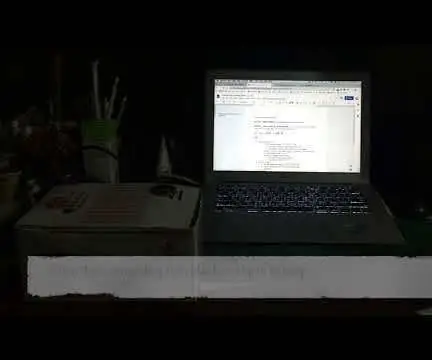
Хүрээлэн буй орчны гэрэлтүүлгийг сануулах машин: Энэ машины тухай: Хэрэв таны эргэн тойронд хэт харанхуй байвал таны нүдийг гэмтээж болзошгүй бол танд сануулах дуу гарах болно
ThingSpeak MQTT болон IFTTT апплет ашиглан цаг агаарын мэдээ: 8 алхам

ThingSpeak MQTT болон IFTTT апплет ашиглан цаг агаарын мэдээ: Танилцуулга Өдөр тутмын цаг агаарын мэдээг имэйлээр мэдэгдэх боломжтой үүлд суурилсан цаг агаарын програм. Энэхүү вэб програм нь SHT25 болон Adafruit Huzzah ESP8266 ашиглан температур ба чийгшлийг хэмждэг. Энэ нь бидэнд бодит цагийн температур ба чийгшлийг өгдөг
Мэдрэгчийн өгөгдлийг LCD дэлгэцээр харах: 5 алхам

Мэдрэгчийн мэдээллийг дэлгэцээр харах: Энэхүү төсөлд бид 2 мэдрэгчийн өгөгдлийг Arduino -той дэлгэц дээр үзэх ёстой. Энэхүү төслийн хэрэглээ нь хүлэмжинд байгаа чийгшил, температурыг хянах явдал юм
Localino Roomba IRobot -ийг хянаж, хүрээлэн буй орчны газрын зургийг зурж, хяналтыг зөвшөөрдөг.: 4 алхам

Localino Roomba IRobot-ийг хянаж, хүрээлэн буй орчны газрын зургийг зурж, хяналтыг зөвшөөрдөг. Энэхүү заавар нь Roomba iRobot-ийг дотор нь Localino доторх нутагшуулах систем, WiFi-UART гүүр, компьютерийн програм ашиглан хэрхэн хянах, хянах журмыг тайлбарласан болно. HIL-хяналтыг тайлбарласан энэхүү зааврын тайлбарын дэлгэрэнгүй
